现代Python必学工具--Jupyter Notebook


什么是Jupyter Notebook
Jupyter Notebook是以网页的形式打开,可以在网页页面中直接编写代码和运行代码,代码的运行结果也会直接在代码块下显示的程序。如在编程过程中需要编写说明文档,可在同一个页面中直接编写,便于作及时的说明和解释。
Jupyter Notebook特点
编程时具有语法高亮、缩进、tab补全的功能。
可直接通过浏览器运行代码,同时在代码块下方展示运行结果。
以多媒体格式展示计算结果。多媒体格式包括:HTML,LaTeX,PNG,SVG等。
对代码编写说明文档或语句时,支持Markdown语法。
支持使用LaTeX编写数学性说明。
Jupyter Notebook官方文档
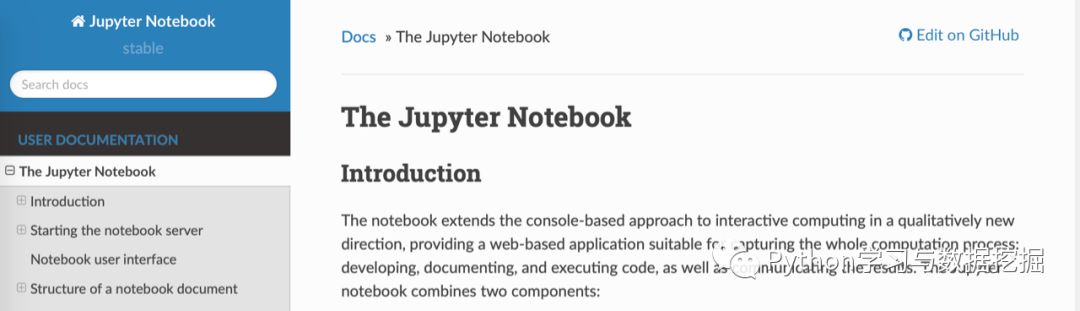
参加官方文档https://jupyter-notebook.readthedocs.io/en/stable/notebook.html
Jupyter Notebook安装方法
如果你是小白,那么建议你通过安装Anaconda来解决Jupyter Notebook的安装问题,因为Anaconda已经自动为你安装了Jupter Notebook及其他工具,还有python中超过180个科学包及其依赖项,非常方便使用。
常规来说,安装了Anaconda发行版时已经自动为你安装了Jupyter Notebook的,但如果没有自动安装,那么就在终端(Linux或macOS的“终端”,Windows的“Anaconda Prompt”,以下均简称“终端”)中输入以下命令安装:
conda install jupyter notebookJupyter Notebook启动
点击下图中标红的部分即可进行启动,方便快捷!

Jupyter Notebook主页面
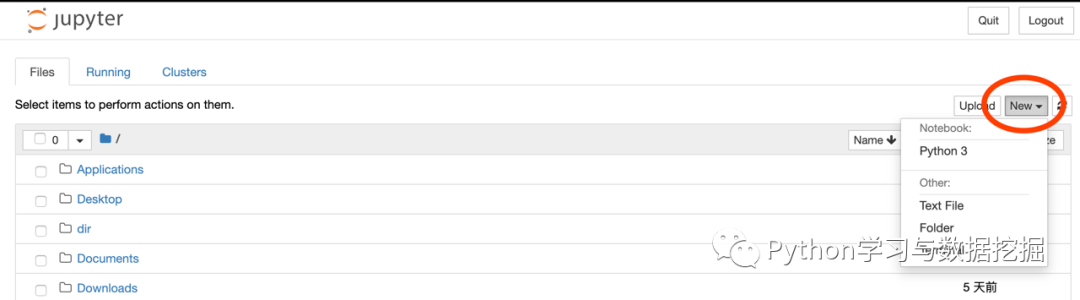

顶部的3个选项卡是:Files(文件)、Running(运行)和 Cluster(集群)。
Files(文件)显示当前“notebook工作文件夹”中的所有文件和文件夹。
点击Running(运行)选项卡会列出所有正在运行的 notebook。可以在该选项卡中管理这些 notebook。
Clusters一般不会用到。因为过去在Clusters(集群)中创建多个用于并行计算的内核。现在,这项工作已经由ipyparallel接管。
Jupyter Notebook写代码
接下来分模块进行操作,支持分模块运行代码,使用起来的效果非常棒,欢迎安装教程使用!

你也「在看」吗?👇
本文分享自微信公众号 - Python学习与数据挖掘(Python_CaiNiao)。
如有侵权,请联系 support@oschina.cn 删除。
本文参与“OSC源创计划”,欢迎正在阅读的你也加入,一起分享。
- python开发工具Jupyter Notebook
- 跟我一起学python第二讲 开发工具Jupyter Notebook安装和远程访问设置
- Mac下安装Python3、环境变量配置、安装jupyter notebook、Jupyter修改默认存储路径//遇到的问题//超时//jupyter command not found
- 成功安装Anaconda后如何使用Jupyter Notebook进行Python编程
- [python] jupyter notebook 的27个小技巧
- jupyter notebook添加Anaconda虚拟环境的python kernel
- 为什么说Jupyter Notebook是Python必学技术?| 极客时间
- jupyter notebook 安装多个版本kernel(python2 和python3)
- Jupyter notebook 增加Python2.7
- Python基础+jupyter notebook+PYNQ-Z2板子+安装添加新的python库的两种方法
- python学习_Jupyter Notebook_绘制词云图时报错
- python+pandas+jupyter notebook 的 hello word
- ubuntu中运行jupyter notebook创建Python文件的时候报错
- [Python] 简单配置Jupyter Notebook 临时工作路径
- Ubuntu16.04部署python2和python3共存的Jupyter Notebook
- jupyter notebook同时具有python2和python3
- Jupyter notebook中设定Kernel为Python2和Python3
- 在Python中画图(基于Jupyter notebook的魔法函数)
- TensorFlow学习笔记[1]: TensorFlow安装及在Jupyter notebook中用Pythond代码并生成散列点图
- python学习_Jupyter Notebook_在读取中文文本文件时使用UTF-8编码却报错了

